Kindle Fire를 컴퓨터에 연결하는 방법은 무엇입니까?
Kindle Fire는 다음 중 하나입니다. 아마존 최고의 창작물 전 세계의 책 애호가들에 의해 인기 있고 가장 많이 사용되는 e-reader로 간주됩니다. 가벼워서 휴대성이 너무 좋아 사람들이 어디든지 가지고 다니기 편리해졌습니다. Kindle Fire의 오래 지속되는 배터리 수명과 대용량 저장 용량을 통해 사람들은 분명히 책과 문서를 보관하고 언제든지 액세스할 수 있다는 점을 좋아할 것입니다.
PC에서 Kindle Fire 태블릿으로 일부 파일을 이동하려는 경우 Kindle Fire를 컴퓨터에 직접 연결해야 합니다. 온라인으로 콘텐츠를 구매하는 데 익숙한 Kindle Fire 사용자의 경우, 특히 Kindle Fire 태블릿에 추가해야 하는 파일을 PC에서 가져온 경우 이는 새로운 프로세스가 될 수 있습니다. 다행히 Kindle Fire를 컴퓨터에 연결하는 다양한 방법이 있습니다. 이 기사에서는 그 중 일부를 소개하고 강조할 것입니다. 같은 주제에 대해 궁금하다면 계속해서 읽어보세요.
기사 내용 1부: Kindle Fire를 컴퓨터에 연결하는 과정2부: Audible 매니아를 위한 추가 참고 사항파트 3 : 요약
1부: Kindle Fire를 컴퓨터에 연결하는 과정
소개 부분에서도 언급했듯이 실제로 Kindle Fire를 컴퓨터에 연결하는 방법은 다양합니다. 우리는 기사의 이 섹션에서 그 중 두 가지에 대해 논의하고 공유하려고 노력할 것입니다.
#1. 마이크로 USB 케이블을 통해 Kindle Fire를 PC에 연결하기
Kindle Fire를 컴퓨터에 연결하는 첫 번째 방법은 마이크로 USB 케이블을 사용하는 것입니다.
Windows PC에서
1 단계. 마이크로 USB 케이블을 사용하여 Kindle Fire를 Windows PC에 연결하세요.
2 단계. 다음에는 Kindle Fire 태블릿의 잠금을 해제하세요.
3단계. Windows PC에서 Kindle Fire가 인식될 때까지 몇 분 정도 기다리십시오. Kindle Fire에 대한 장치 관리 옵션을 보여주는 팝업 창이 있어야 합니다.
4단계. Kindle Fire의 모든 데이터와 콘텐츠를 보려면 "폴더를 열어 파일 보기"를 탭하세요. 열리지 않으면 “Windows 탐색기”로 이동한 다음 화면 왼쪽 창에서 “Kindle” 또는 “파일”을 클릭하세요.
5단계. 파일을 저장해야 하는 위치인 "내부 저장소" 폴더를 클릭해야 합니다. 이동할 파일을 끌어다 놓습니다.
6단계. 마지막으로, 나중에 Kindle Fire 화면의 "연결 끊기" 버튼이 탭되는지 확인하세요. 마이크로 USB 케이블을 제거하세요. Kindle Fire가 "USB 모드"를 종료하면 홈 화면이 표시됩니다.
Mac PC의 경우
1 단계. 먼저 “Android File Transfer” 앱을 다운로드해야 합니다. 이는 Mac에서 Kindle Fire 태블릿으로 파일을 전송할 때 필요합니다.
2 단계. 마이크로 USB 케이블을 통해 Kindle Fire를 Mac에 연결하세요. Mac 컴퓨터에 호환되는 포트가 없는 경우 어댑터를 사용할 수 있습니다.
3단계. Mac이 Kindle Fire를 인식할 때까지 기다리십시오. Mac 데스크탑에 "Kindle" 또는 "Fire"라는 아이콘이 표시되어야 합니다.
4단계. Kindle Fire 아이콘을 클릭하면 해당 파일이 Mac의 Finder 앱에 표시됩니다.
5단계. Kindle Fire 폴더에서 “Internal Storage” 폴더를 클릭하세요. 여기에 Mac의 파일이 저장되어야 합니다.
6단계. 이동하려는 파일을 끌어서 놓기 시작합니다. 이 작업이 완료되면 “Finder” 앱을 닫으세요.
7단계. Mac에서 Kindle Fire를 연결 해제하는 것을 잊지 마세요. Kindle Fire 아이콘을 Mac 데스크탑의 휴지통으로 드래그하기만 하면 됩니다. 그러면 나중에 "꺼내기" 아이콘이 표시됩니다. 마지막으로 Kindle Fire에서 micro-USD 케이블을 분리하세요.
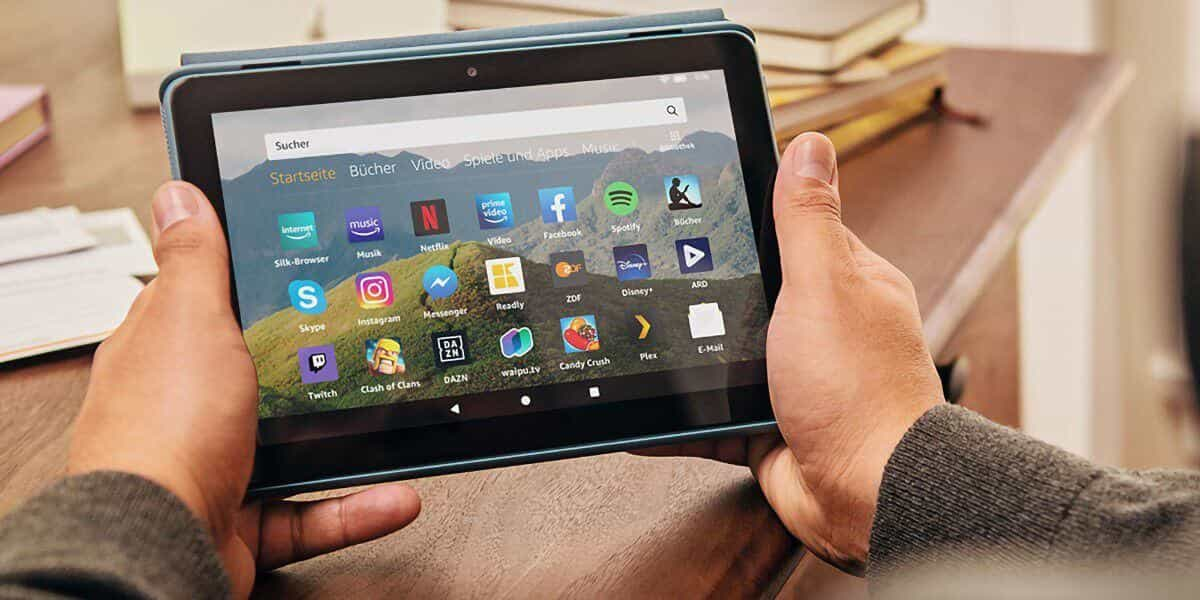
#2. Kindle Fire를 PC에 무선으로 연결하기
어떤 사람들은 Kindle Fire를 컴퓨터에 연결할 때 케이블을 사용하는 것이 약간 짜증스럽다고 생각할 수도 있습니다. 따라서 일부 사용자는 무선으로 수행하는 방법을 찾는 경향이 있습니다. 운 좋게도 특히 USB 케이블을 사용하여 컴퓨터에 연결된 경우 Kindle Fire 태블릿을 사용할 수 없기 때문에 번거로움을 피하기 위해 할 수 있는 방법이 있습니다.
1 단계. 먼저 Kindle Fire가 홈 Wi-Fi 네트워크에 연결되어 있는지 확인해야 합니다. PC와 Kindle Fire 태블릿이 모두 동일한 네트워크에 연결되어 있어야 합니다.
2 단계. Kindle Fire에 "ES 파일 탐색기" 앱을 설치하세요.
- Amazon App Store에서 ES 파일 탐색기 앱을 다운로드할 수 있습니다. 이것은 무료입니다.
- 설치가 완료되면 열고 왼쪽 상단에 있는 아이콘을 누르세요. 그러면 "빠른 액세스" 메뉴가 시작됩니다. "도구"를 선택한 후 "원격 관리자"를 선택하세요.
- "켜기" 메뉴가 표시됩니다. FTP 서버 활성화 시 FTP 주소를 보려면 이 버튼을 눌러야 합니다.
- PC에서 Windows 탐색기로 이동하세요. 주소 표시줄에는 이전에 화면에 표시된 주소를 입력해야 합니다. 완료되면 키보드의 "Enter" 키를 누르십시오. 그러면 Kindle Fire의 SD 카드에 액세스할 수 있습니다!
- 이제 남은 일은 파일을 복사하여 이동하고 저장하는 것입니다.
참고: Kindle Fire 태블릿과 PC 간의 무선 연결이 불안정한 경우 Kindle Fire를 다시 시작한 다음 전혀 문제가 없는지 확인할 수 있습니다.
이 섹션에서 제시한 Kindle Fire를 컴퓨터에 연결하는 두 가지 방법 모두 유익하며 작동해야 합니다. USB 케이블을 사용하는 것이 번거롭다고 생각되면 두 번째 옵션(무선 연결)을 사용하는 것이 좋습니다. 그러나 장치 간의 불안정한 연결로 인해 파일을 빠르게 이동하는 데 방해가 될 수 있다고 생각되면 USB 케이블을 사용하는 기존 방법을 고수하는 것이 가장 좋습니다.
Kindle Fire를 컴퓨터에 연결하는 동안 문제가 발생하는 경우, 이는 가장 일반적인 이유 중 일부일 수 있습니다.
- Kindle Fire 장치가 안정적인 Wi-Fi 네트워크에 연결되지 않았을 수 있습니다.
- Wi-Fi 네트워크가 불안정할 수 있습니다.
- 전송 및 연결 프로세스를 위해 Kindle Fire 태블릿을 충분히 충전하는 것을 잊었을 수도 있습니다.
- Kindle Fire 태블릿의 배터리를 이미 교체해야 합니다.
- 사용 중인 USB 케이블에 결함이 있을 수 있습니다.
2부: Audible 매니아를 위한 추가 참고 사항
이 게시물의 주요 의제는 Kindle Fire를 컴퓨터에 연결하는 과정을 공유하는 것이지만, Audible 매니아일 수 있는 독자를 위해(열성적인 Kindle Fire 태블릿 사용자는 제외) 이 섹션도 기사에 추가했습니다. ).
Audible을 사용해 왔다면 아마도 플랫폼에서 얻을 수 있는 모든 혜택에 만족했을 것입니다. 음, Audible이 오디오북 스트리밍 업계에서 최고 중 하나로 알려졌기 때문에 의심할 수 없습니다. Audible이 제공하는 많은 이점 중 하나는 사용자가 타이틀을 구매하면 Audible 앱 자체를 통해 해당 타이틀에 영원히 액세스할 수 있다는 것입니다. 딜레마는 앱 외부나 다른 기기에서 재생하려는 경우입니다. 그걸 감안하면 불가능하다고 생각할 수도 있겠네요 가청 도서는 DRM으로 보호됩니다. 하지만 당신은 틀렸어! 이를 처리하는 데 도움이 될 수 있는 훌륭한 도구에 대해 더 많이 알아야 합니다.
DRM 제거 프로세스를 수행할 수 있는 많은 소프트웨어 앱 중에서 다음을 사용하는 것이 좋습니다. TunesFun 가청 변환기 이 주요 기능 외에도 이 플랫폼이 제공하는 기능이 훨씬 더 많기 때문입니다.
- 그것은 Audible 책을 MP3를 포함한 여러 형식으로 변환하는 것을 지원합니다.
- 60x의 빠른 속도로 작동합니다.
- 이는 무손실 프로세스를 수행합니다. 즉, 오디오북과 해당 ID 태그의 원래 품질이 보존되어야 함을 의미합니다.
- 이 앱은 친숙한 UI와 쉬운 탐색 기능을 갖도록 설계되었습니다.
- Windows 및 Mac OS에서 지원되므로 PC에 설치하는 데 문제가 없습니다.

Audible 도서를 통해 변환할 때 TunesFun Audible Converter를 사용하려면 먼저 Audible 파일을 메인 화면에 추가하고 사용할 출력 형식을 선택하고 출력 폴더 위치를 설정한 다음 마지막으로 "변환" 메뉴를 눌러 프로세스를 시작하면 됩니다. DRM 제거 과정과 파일 변환 과정이 동시에 진행됩니다.

파트 3 : 요약
Kindle Fire를 컴퓨터에 연결할 때 USB 케이블을 사용하거나 이 문서의 첫 번째 부분에서 설명한 대로 무선 연결을 사용할 수 있습니다. Kindle Fire에서 PC로 또는 그 반대로 파일을 전송하거나 이동하는 것은 어려운 작업이 아닙니다.
또한, Audible 오디오북 듣기도 좋아한다면, TunesFun 가청 변환기 귀하가 소유한 모든 기기에서 Audible 타이틀을 재생할 수 있도록 하려는 경우!
코멘트를 남겨주세요